Excel刷新快捷键的方法
溜溜自学 办公入门 2022-09-28 浏览:1176
大家好,我是小溜,我们在制作Excel时,输入时间公式,有时候会发现,电脑时间已经发生了变化,但表格时间还是没有更新。当我们遇到这种情况,该怎么办呢?今天小溜就来教大家刷新Excel表格的技巧,希望能帮助到大家。
如果大家想要学习更多的“Excel”相关内容,点击这里可学习Excel课程>>
工具/软件
硬件型号:小新Pro14
系统版本:Windows10
所需软件:Excel2019
方法/步骤
第1步
首先,打开我们的Excel表格,选中菜单栏的【数据】选项。
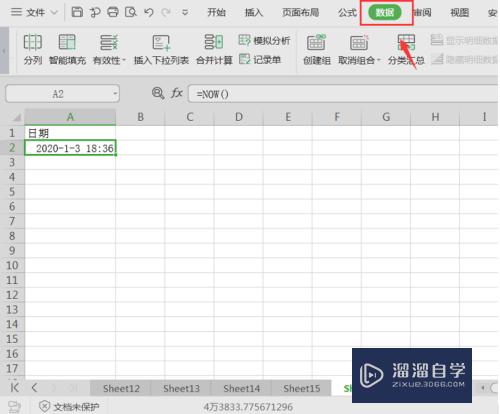
第2步
然后,进入数据页面,找到【全部刷新】选项,我们可以发现刷新数据的快捷键是“Alt+F5”,全部刷新快捷键是“Ctrl+Alt+F5”。
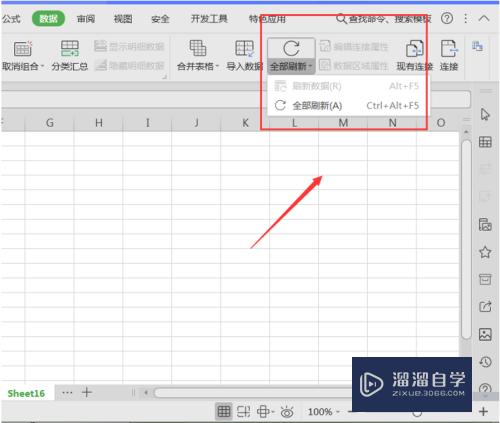
第3步
最后,我们在Excel工作中,选中任一单元格,按组合键“Ctrl+Alt+F5”,就可以实现Excel表格的全部更新了。
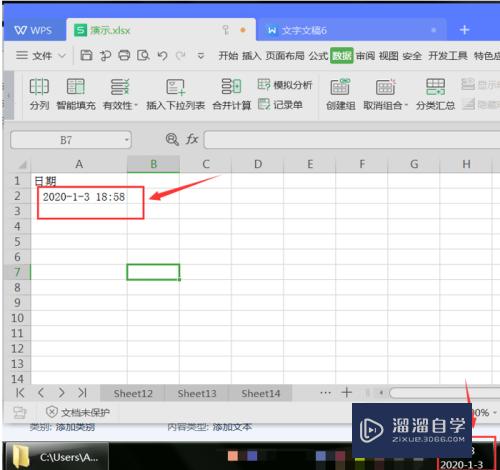
第4步
还有一种快捷键方法是按”F9”重算快捷键,也可以快速更新Excel工作表。
首先,打开我们的Excel工作表,发现工作表上的时间跟电脑不一样。
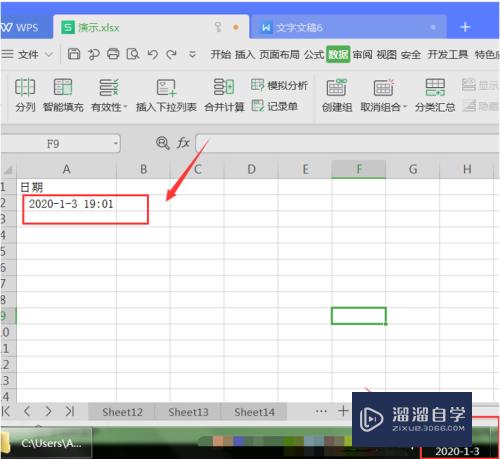
第5步
然后,在Excel表格中,选中任一单元格,按键盘上的“F9”快捷键即可快速刷新Excel工作表。
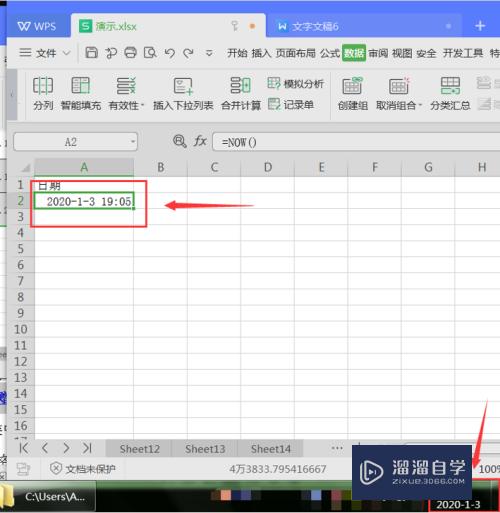
注意/提示
好啦,本次关于“Excel刷新快捷键的方法”的内容就分享到这里了,跟着教程步骤操作是不是超级简单呢?更多关于软件使用的小技巧,欢迎关注小溜哦!
相关文章
距结束 05 天 18 : 31 : 52
距结束 01 天 06 : 31 : 52
首页









